作者:juniu网络 来源:互联网 发布时间:2023-07-14
谷歌浏览器如果出现了cpu占用过高的问题将会影响浏览器自身的运行速度、反应以及响应速度都会有所降低,非常影响用户的使用体验。那么我们如何处理谷歌浏览器占cpu非常高的问题呢?让我们带着这个疑问,一起来看看小编接下来带来的谷歌浏览器占用cpu高的解决方法,希望能对大家有所帮助!
谷歌浏览器占cpu非常高怎么办?
第一步:找到 software reporter tool 的安装目录。
打开C盘的 C:UsersAdministratorAppDataLocalGoogleChromeUser DataSwReporter81.235.200 目录(也有可能安装在D盘),这就是 software reporter tool 的安装目录,我们可以看到一个 software reporter tool.exe文件,如下图:
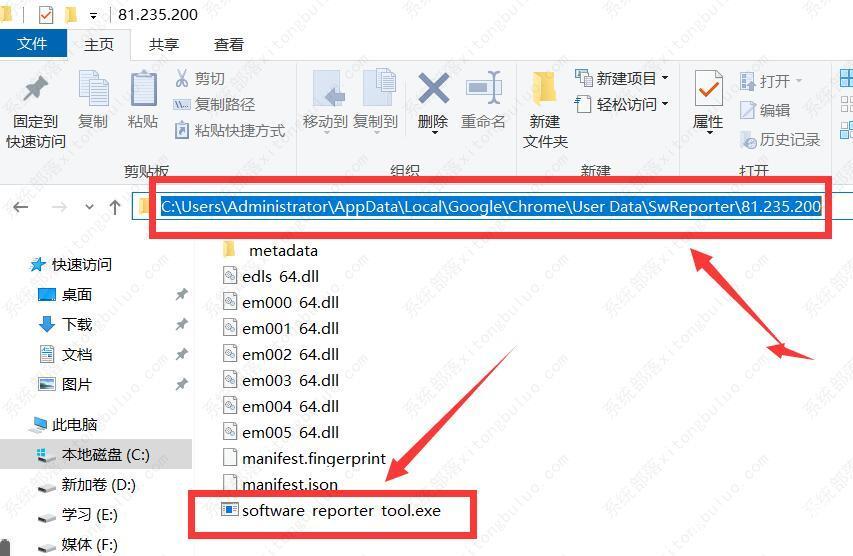
第二步:右键单击 software reporter tool.exe文件,选择属性。
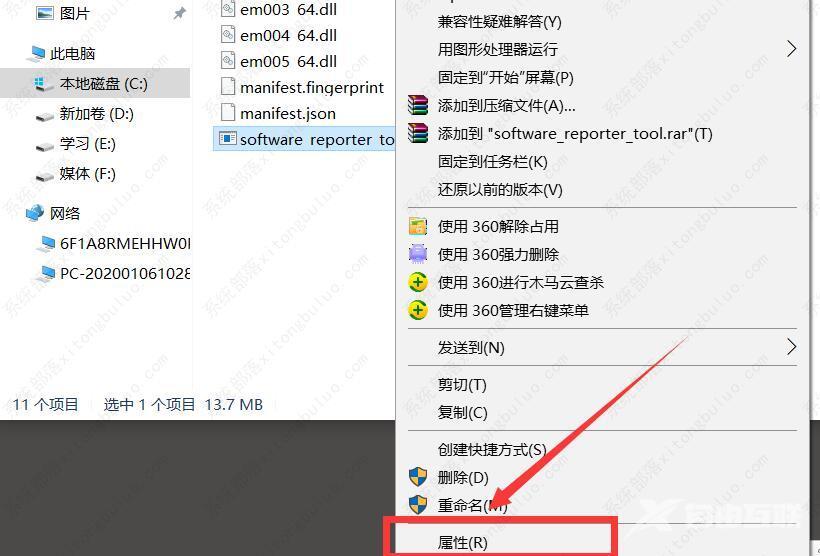
第三步:选择安全菜单,再点击高级。
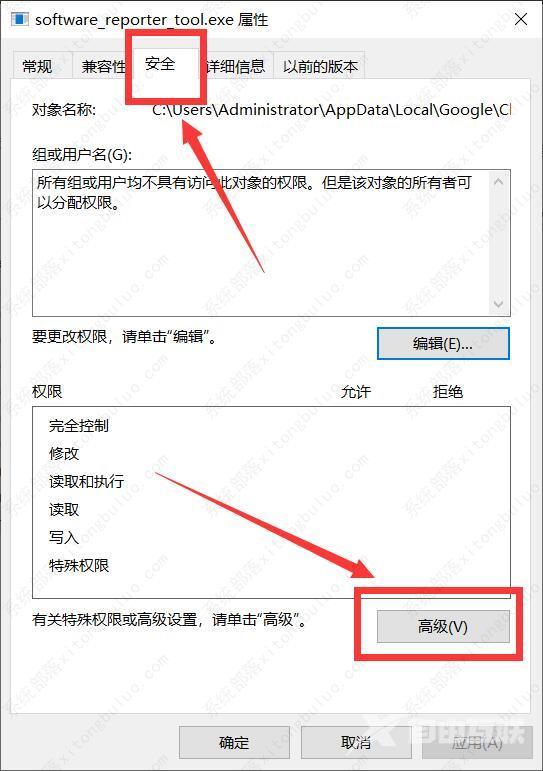
第四步:点击禁用继承。
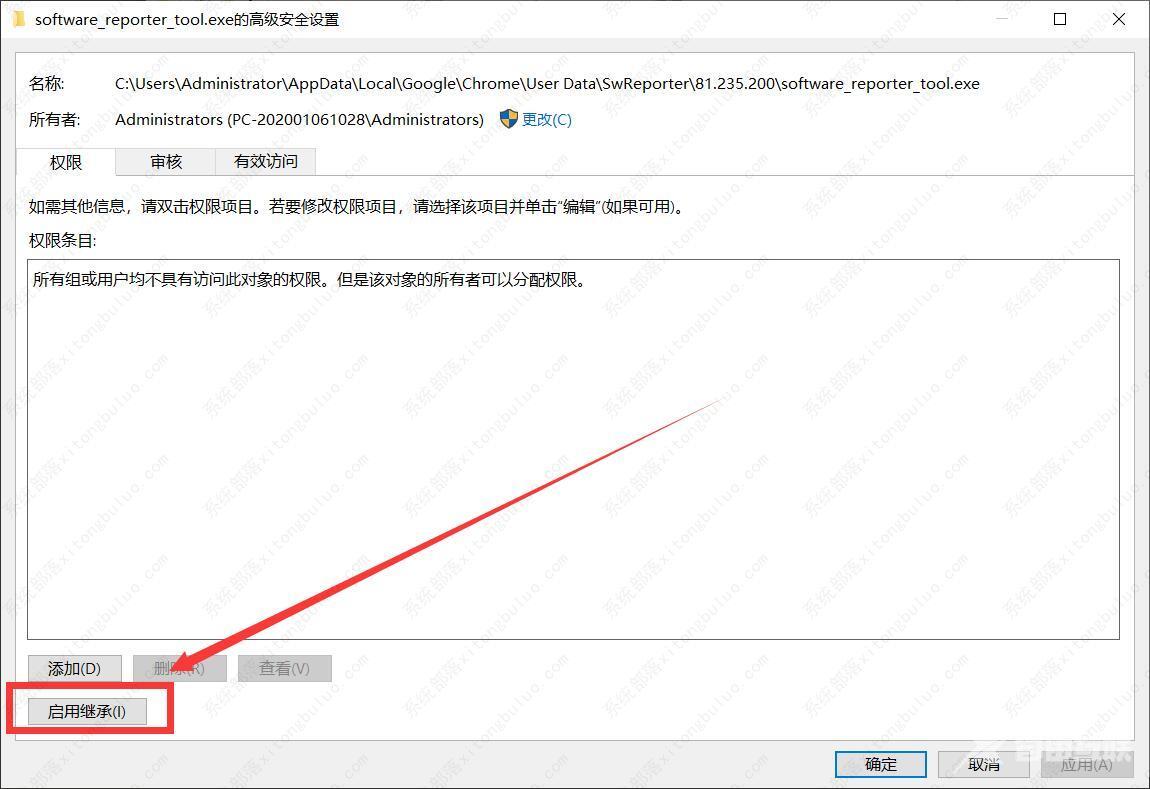
第五步:选择弹出窗口中的 从此对象中删除所有继承的权限,接下来一直点击确定。
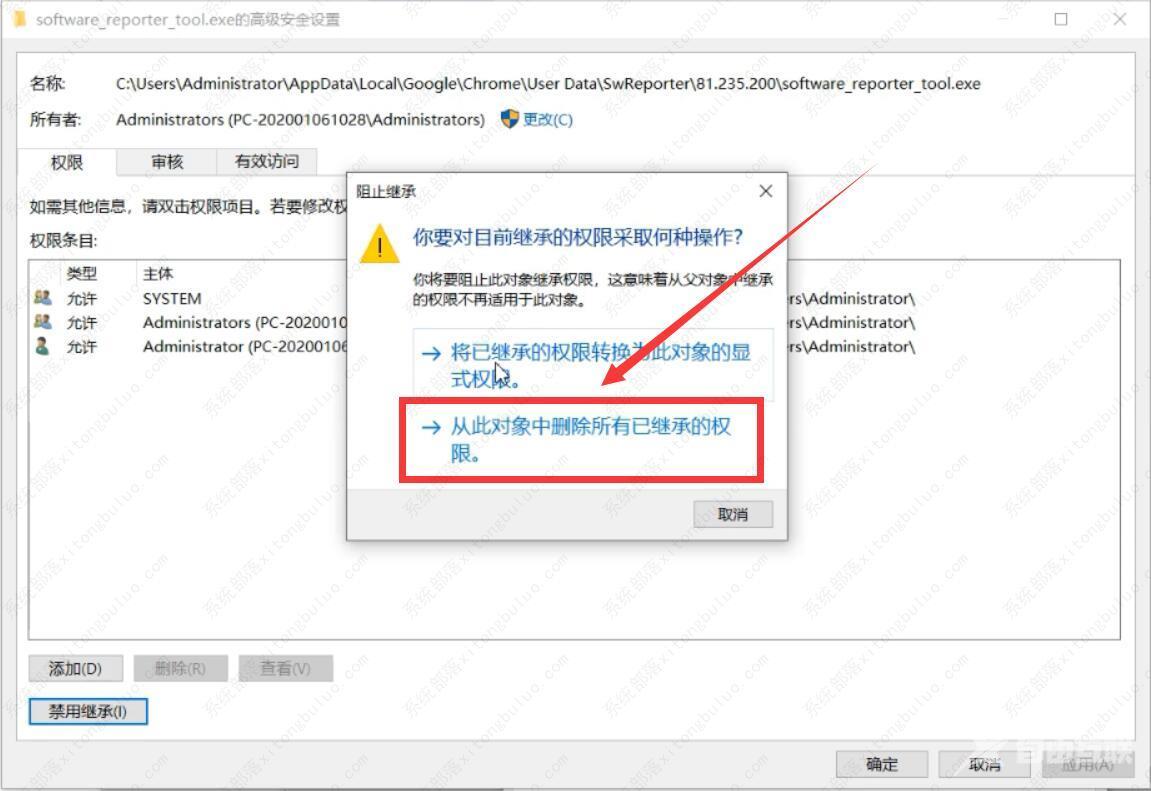
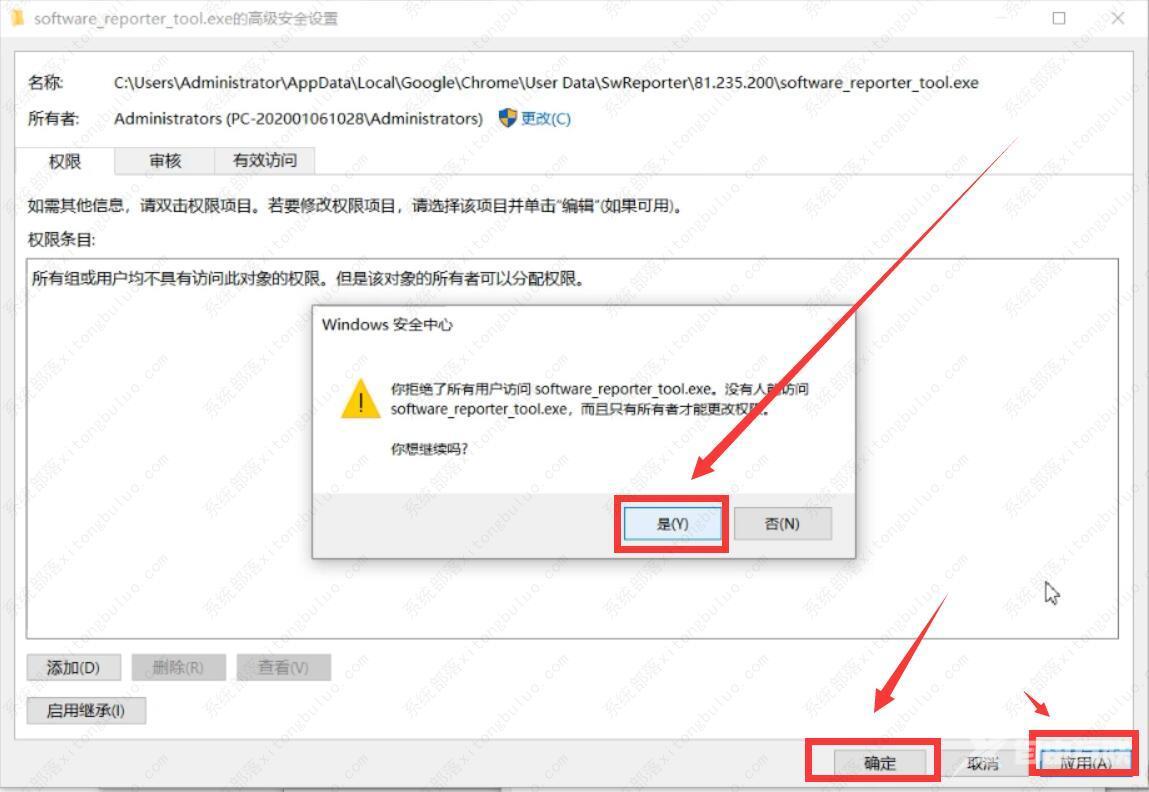
通过上面五步,我们让 software reporter tool工具不再受其它程序启动的连带启动。这样,在我们打开谷歌浏览器时,software reporter tool 就不再启动了,谷歌浏览器占用CPU资源特别高的问题就得以解决。